电脑已经成为我们日常生活中不可或缺的工具,笔记本电脑携带起来非常方便。如果电脑长时间使用后出现问题,就需要对系统进行恢复。联想笔记本电脑具有一键恢复功能。下面我就给大家介绍一下联想笔记本系统一键恢复的步骤。
还原须知:
1、系统还原可能会导致部分文件丢失,所以最好进行文件备份。
2、无法通过恢复系统来更换系统。需要更换系统的用户建议一键重装。
具体步骤:
1. 重新启动计算机,当出现Thinkpad 徽标时,按机身上的系统还原按钮。

2.进入系统恢复后,首先选择键盘类型,然后单击下一步。

3. 接下来,选择恢复工具。一般会选择恢复出厂设置,也就是最后一项。

4.然后选择恢复语言,基本选择中文。
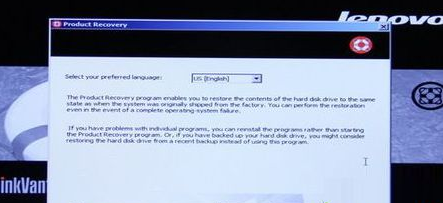
5. 选择接收条款和条件声明,然后单击下一步。然后在弹出的提示中单击“是”开始系统恢复。

6. 接下来,系统自动恢复。完成后,会弹出一个对话框。单击“是”,稍等片刻,系统将重新启动。


以上就是小编给大家带来的一键恢复联想笔记本系统的步骤。联想笔记本的系统自动恢复功能可以快速恢复系统。如果想换其他系统,建议使用韩博士安装大师一键重装。
分享到: